w7不能添加打印机怎么办 w7电脑无法添加打印机解决方法
时间:2021-03-12作者:xinxin
有些用户在使用win7电脑时可能需要使用到打印机设备,这也是用户办公过程中的必备设备之一,可是近日有用户在给win7电脑添加打印机设备时却提示无法添加打印机的情况,那么w7不能添加打印机怎么办呢?这里小编就来告诉大家w7电脑无法添加打印机解决方法。
推荐下载:win7系统旗舰版64位
具体方法:
1、点击“开始菜单”,随后选择“控制面板”进入。
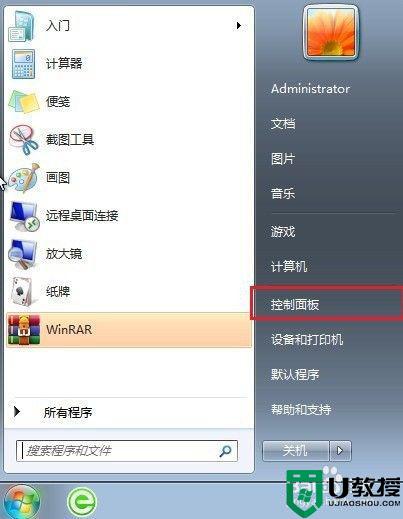
2、将查看方式改为“小图标”后选择“管理工具”。
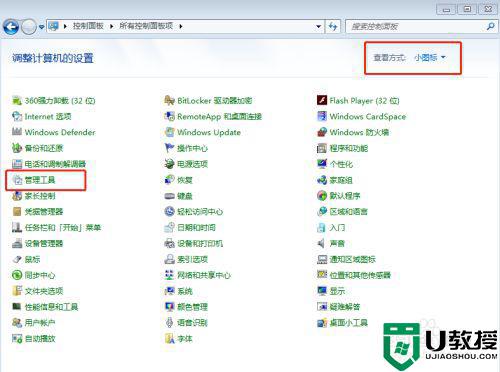
3、双击打开其中的“服务”选项。
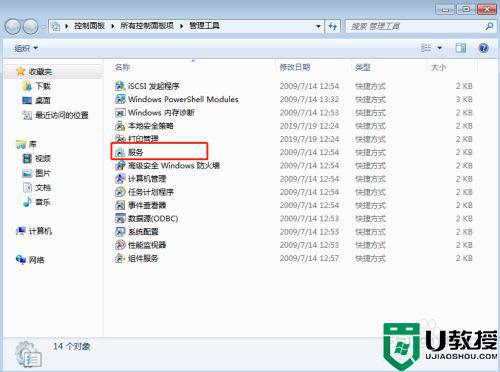
4、在以下界面中找到“Print Spooler”,此时可以看到状态栏下显示空白,证明该打印机处于停止状态,双击打开后将“启动方式”改为“启动”即可。
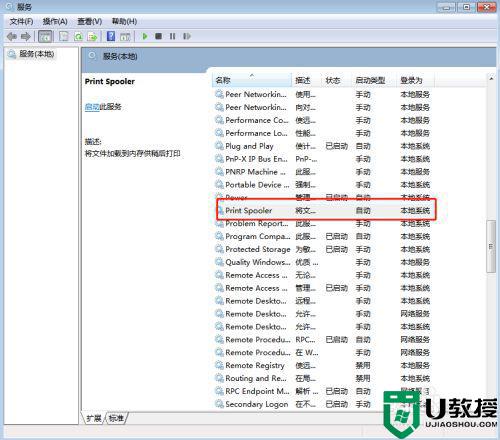
5、此时状态栏下成功变为“已启动”,这时候可以开始添加打印机了。
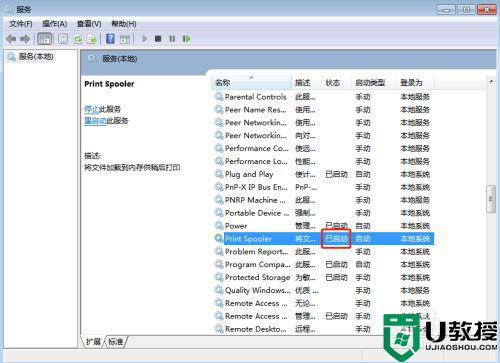
上述就是关于w7电脑无法添加打印机解决方法了,如果有遇到这种情况,那么你就可以根据小编的操作来进行解决,非常的简单快速,一步到位。





